
यह निर्देश विवरण बताता है कि पहले और दूसरे परिदृश्य में फोन से Google के खाते को पूरी तरह से हटाएं। विलोपन स्वच्छ एंड्रॉइड, साथ ही सैमसंग स्मार्टफोन पर दिखाया जाएगा।
- एंड्रॉइड फोन पर Google खाता हटाएं (एक स्वच्छ प्रणाली के साथ)
- सैमसंग पर Google खाता कैसे हटाएं
- वीडियो अनुदेश
एंड्रॉइड फोन पर Google खाता हटाएं
जैसा कि पहले से ही नोट किया गया है, आपको दो में से एक की आवश्यकता हो सकती है: केवल एक फोन पर खाता हटाना, जबकि इसका उपयोग करना जारी रखना आवश्यक है, या कहीं भी उपयोग करने की संभावना के बिना Google खाते का पूर्ण विलोपन। आइए पहले से शुरू करें।एक विशिष्ट एंड्रॉइड फोन के साथ एक खाता कैसे हटाएं (एक खाते से अपने फोन को अनियंत्रित करें)
स्वच्छ एंड्रॉइड सिस्टम पर, कदम इस तरह दिखेंगे (आपके मामले में इंटरफ़ेस थोड़ा अलग हो सकता है, लेकिन सार एक ही रहेगा):
- सेटिंग्स पर जाएं - खाते।
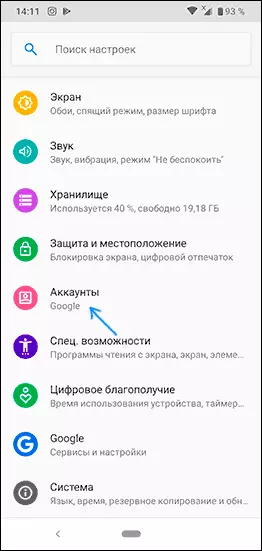
- खाता सूची में अपने Google खाते पर क्लिक करें।

- हटाएं खाता बटन पर क्लिक करें।
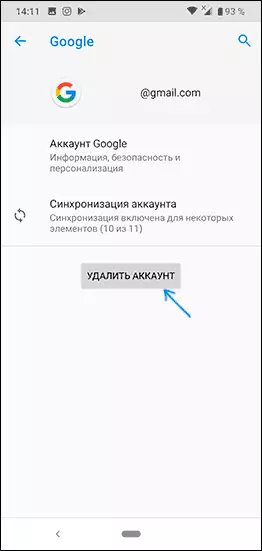
- पुष्टि करने के लिए, आपको एक ग्राफिकल कुंजी, पासवर्ड दर्ज करने या अन्यथा पुष्टि करने की आवश्यकता हो सकती है कि आप खाते को हटाते हैं।
उसके बाद, Google खाता फोन सेटिंग्स और Google अनुप्रयोगों (जैसे प्ले मार्केट, जीमेल और अन्य) से हटा दिया जाएगा। यदि खाता सूची में अन्य खाते प्रदर्शित होते हैं, तो आपको हटाने की आवश्यकता होती है - उनके साथ एक ही कार्रवाई दोहराएं।
स्थिति में, जब आप किसी अन्य व्यक्ति को प्रेषित करने के लिए फोन तैयार कर रहे हैं, तो Google खाते से खाता और विस्थापन करने के बाद फ़ैक्टरी सेटिंग्स पर फोन को पूरी तरह से रीसेट करने और सभी डेटा को हटाने के लिए समझ में आता है: यह आमतौर पर "सिस्टम" में उपलब्ध होता है "सेटिंग्स अनुभाग -" सेटिंग्स रीसेट करें "।
फोन से Google खाते को पूरी तरह से कैसे हटाएं
यदि आपको न केवल अपने फोन की सेटिंग्स से खाता निकालने की आवश्यकता है, बल्कि Google खाते को पूरी तरह से हटाने के लिए (ताकि इसका उपयोग और कहीं और कहीं और नहीं किया जा सके), एक स्वच्छ प्रणाली के साथ एंड्रॉइड फोन पर आप इसे निम्नानुसार कर सकते हैं:
- सेटिंग्स पर जाएं - Google।
- Google खाते पर क्लिक करें। अगले पृष्ठ पर, "डेटा और वैयक्तिकरण" टैब पर जाएं।

- नीचे स्क्रॉल करें और "सेवा या खाता हटाएं" आइटम ढूंढें।
- "Google खाता हटाएं" में अगली स्क्रीन पर, "खाता हटाएं" पर क्लिक करें।

- अपने खाते की पुष्टि करें अपना पासवर्ड इनपुट हटाएं और अगला बटन पर क्लिक करें।
- अंतिम चरण उस खाते को हटाने से पहले चेतावनी को पढ़ना है जिसमें इसे विस्तार से वर्णित किया जाएगा कि इसे हटाया जाएगा। अंत में पृष्ठ को पढ़ना (के माध्यम से स्क्रॉल करना), ज़िम्मेदारी की सहमति पर आइटम नोट करना होगा और "हां, मैं हमेशा के लिए Google खाता और इसमें संग्रहीत सभी डेटा को हटा देना चाहता हूं", और फिर हटाएं क्लिक करें खाता बटन।

बटन दबाए जाने के बाद, Google खाता न केवल एंड्रॉइड फोन से, बल्कि कंपनी सर्वर से भी हटा दिया जाएगा।
सैमसंग फोन पर Google खाते को कैसे हटाएं
यदि आपके पास एंड्रॉइड फोन सैमसंग है, तो Google खाते को हटा रहा है (साथ ही साथ सैमसंग के अपने खाते समेत अन्य खातों) छोटे इंटरफ़ेस मतभेदों को छोड़कर अधिक जटिल नहीं है।सैमसंग फोन से Google खाते को कैसे खोलें
यदि आपको केवल उन्हें पूरी तरह से हटाए बिना फोन से Google खाता और अन्य खातों को हटाने की आवश्यकता है (यानी, वे सर्वर पर बने रहेंगे और आप इन खातों का उपयोग किसी अन्य फोन या कंप्यूटर पर कर सकते हैं), यह इस तरह किया जा सकता है:
- सेटिंग्स पर जाएं - खाते और संग्रह।

- अगली स्क्रीन पर, शीर्ष पर "खाते" पर क्लिक करें।
- Google खाता या किसी अन्य का चयन करें, उस पर क्लिक करें।
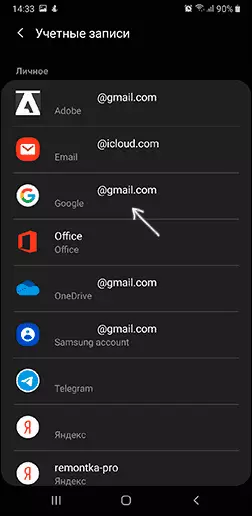
- "खाता हटाएं" पर क्लिक करें।
- खाते और सभी संबंधित डेटा को हटाने की पुष्टि करें। आपको पासवर्ड दर्ज करने या कुंजी को अनलॉक करने की आवश्यकता हो सकती है।
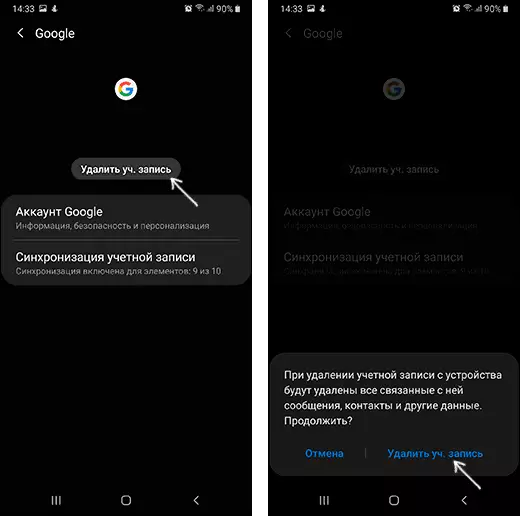
नोट: यदि आप सैमसंग खाता खाता चुनते हैं, तो आपको दाईं ओर मेनू बटन पर क्लिक करना होगा और पहले से ही "खाता हटाएं" का चयन करना होगा।
सैमसंग पर Google खाते को पूरी तरह से कैसे हटाएं
यदि आप एंड्रॉइड फोन सैमसंग पर Google खाते से पूरी तरह से छुटकारा पाने के लिए चाहते हैं, ताकि किसी भी डिवाइस के लिए प्रवेश करना असंभव हो (हमेशा के लिए खाता बंद करें), कदम व्यावहारिक रूप से "स्वच्छ" के मामले के लिए समान होंगे एंड्रॉयड:
- सेटिंग्स पर जाएं और Google का चयन करें।
- Google खाते पर क्लिक करें, और फिर डेटा और वैयक्तिकरण टैब पर जाएं।
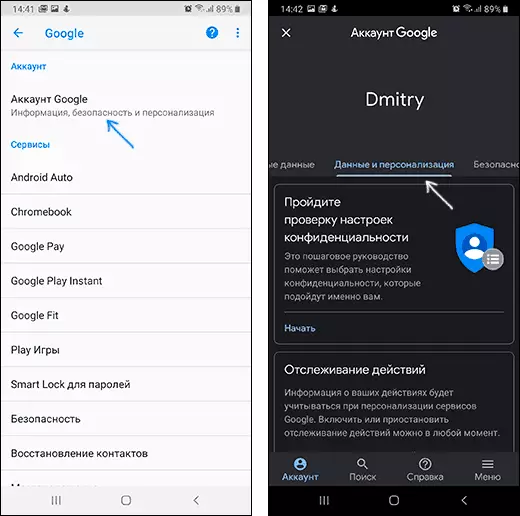
- "डाउनलोड करें, हटाएं और योजना बनाएं" अनुभाग खोजें, "हटाना सेवा या खाता" पर क्लिक करें।
- "Google खाता हटाएं" में "खाता हटाएं" पर क्लिक करें।
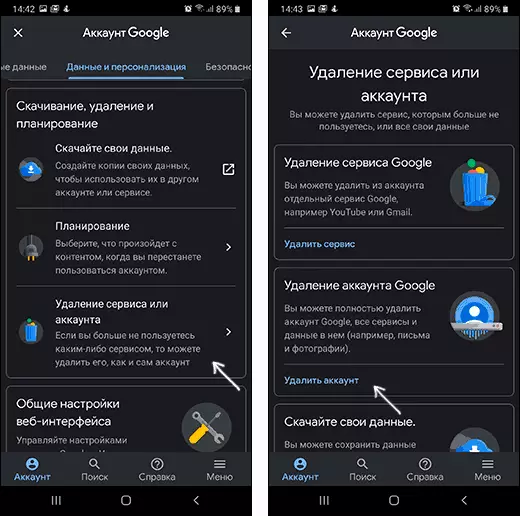
- खाता पासवर्ड दर्ज करें और अगला क्लिक करें।
- विलोपन चेतावनी पढ़ें और वास्तव में क्या डेटा हटा दिया जाएगा, नीचे दिए गए दो अंकों को सहमति के बारे में सेट करें और हटाएं खाता बटन पर क्लिक करें।
इस पर, आपका Google खाता न केवल सैमसंग फोन से, बल्कि Google सर्वर से भी हटा दिया जाएगा।
वीडियो अनुदेश
निष्कर्ष में - वीडियो, जहां ऊपर वर्णित सब कुछ दृश्य दिखाया गया है।
यदि हटाए जाने पर कुछ समस्याएं उत्पन्न होती हैं, तो टिप्पणियों में उन्हें रिपोर्ट करें समाधान हो सकता है।
